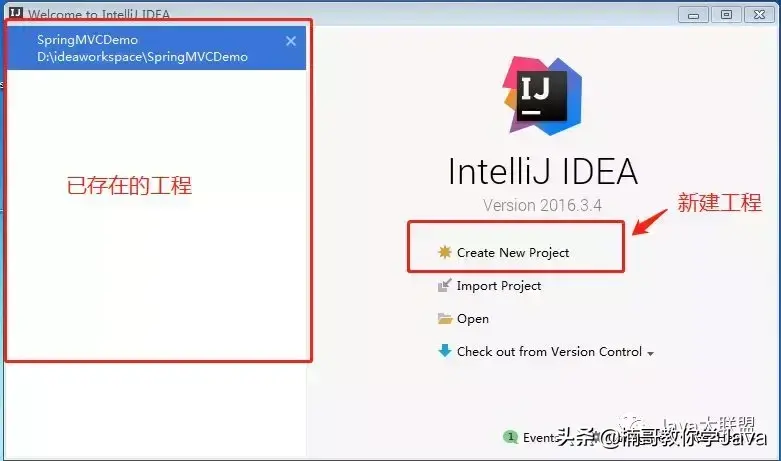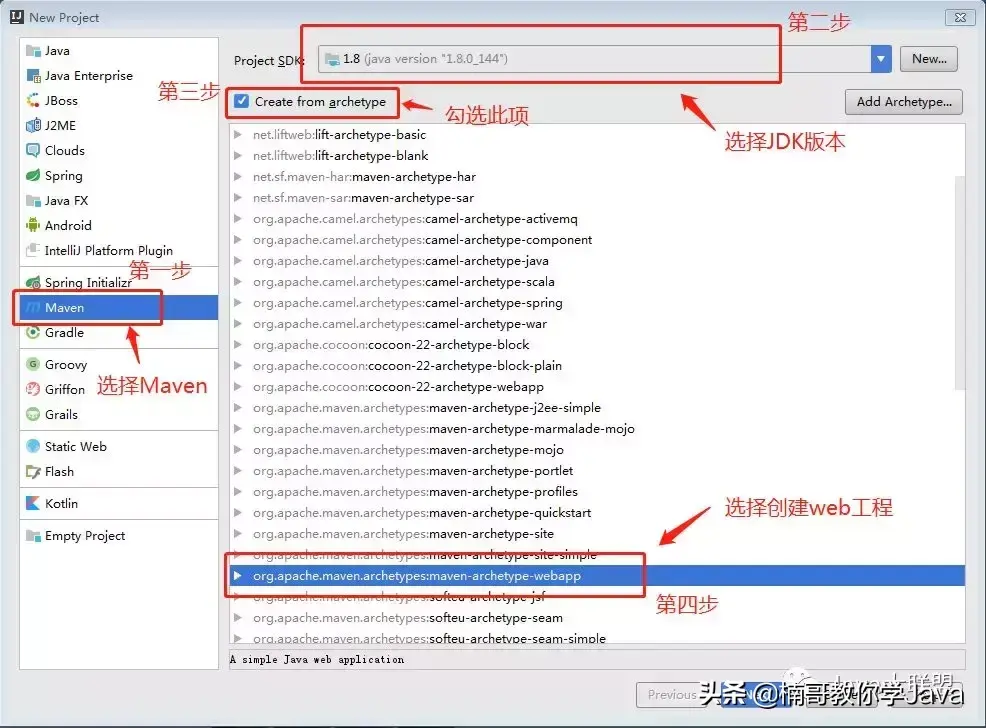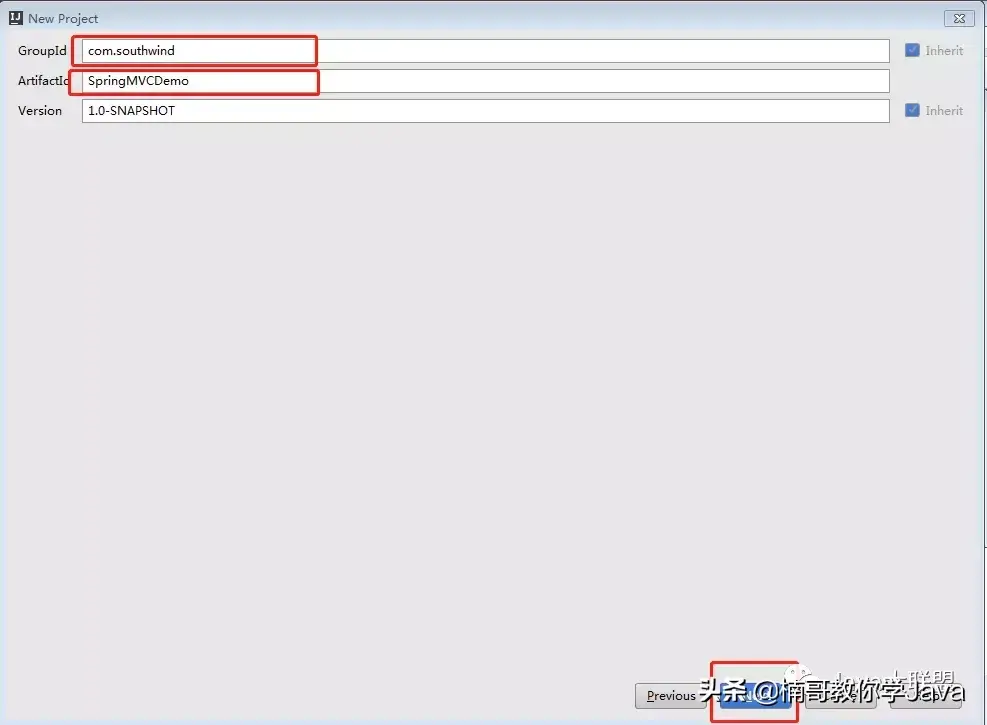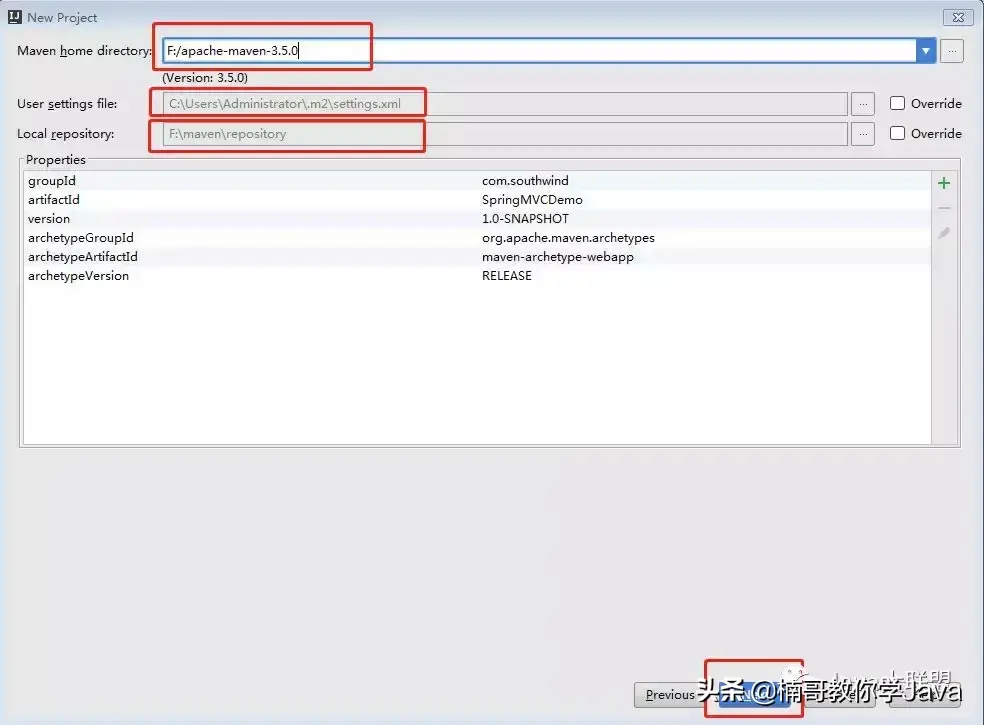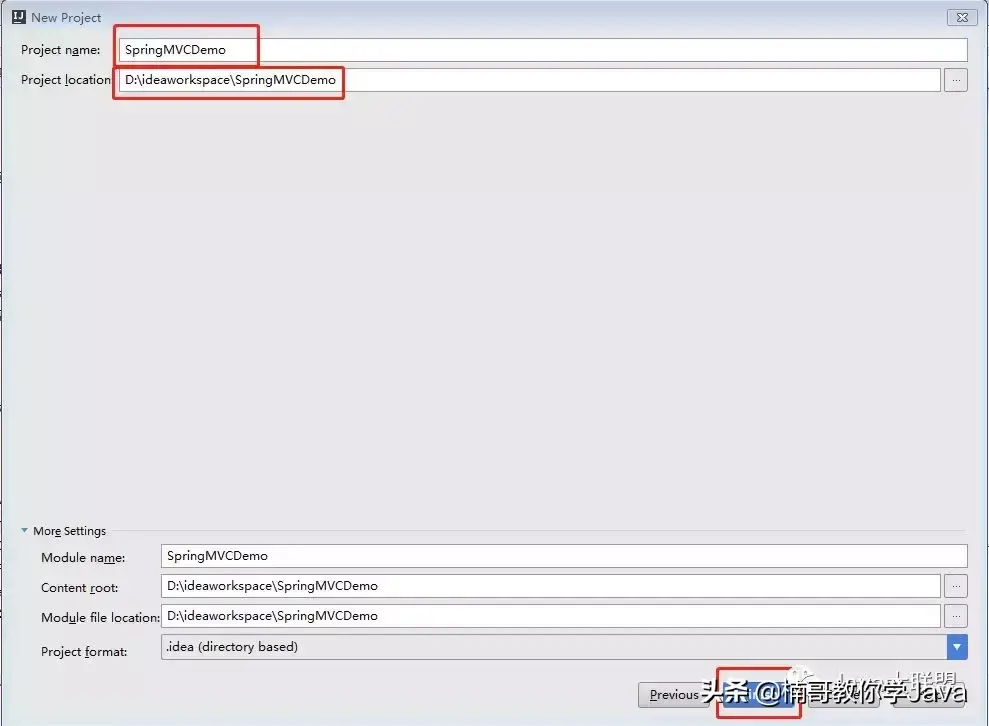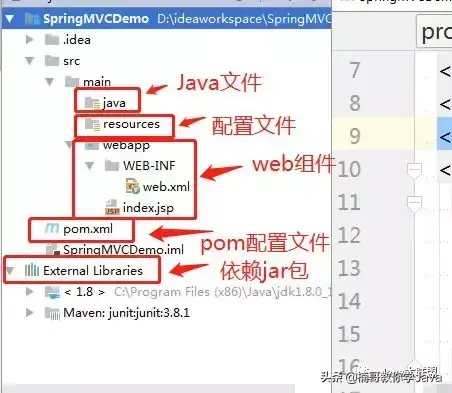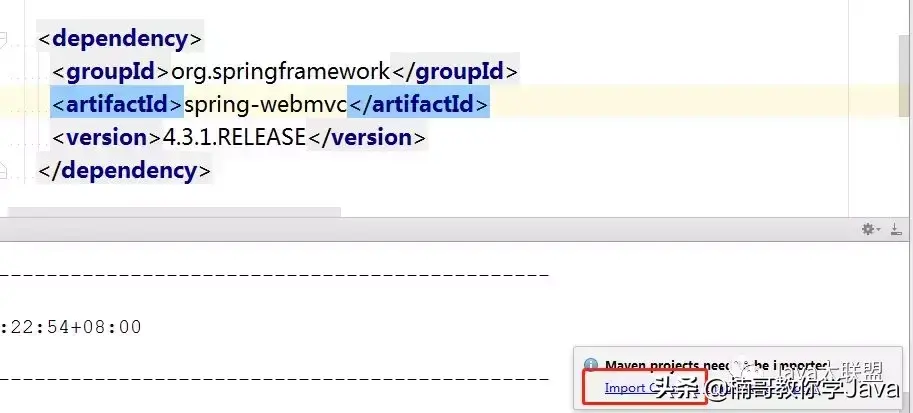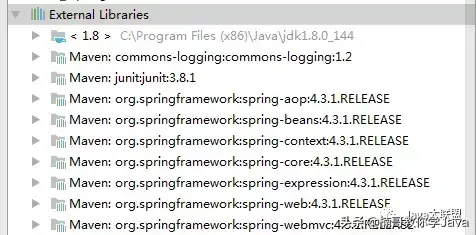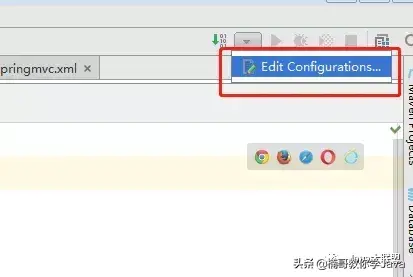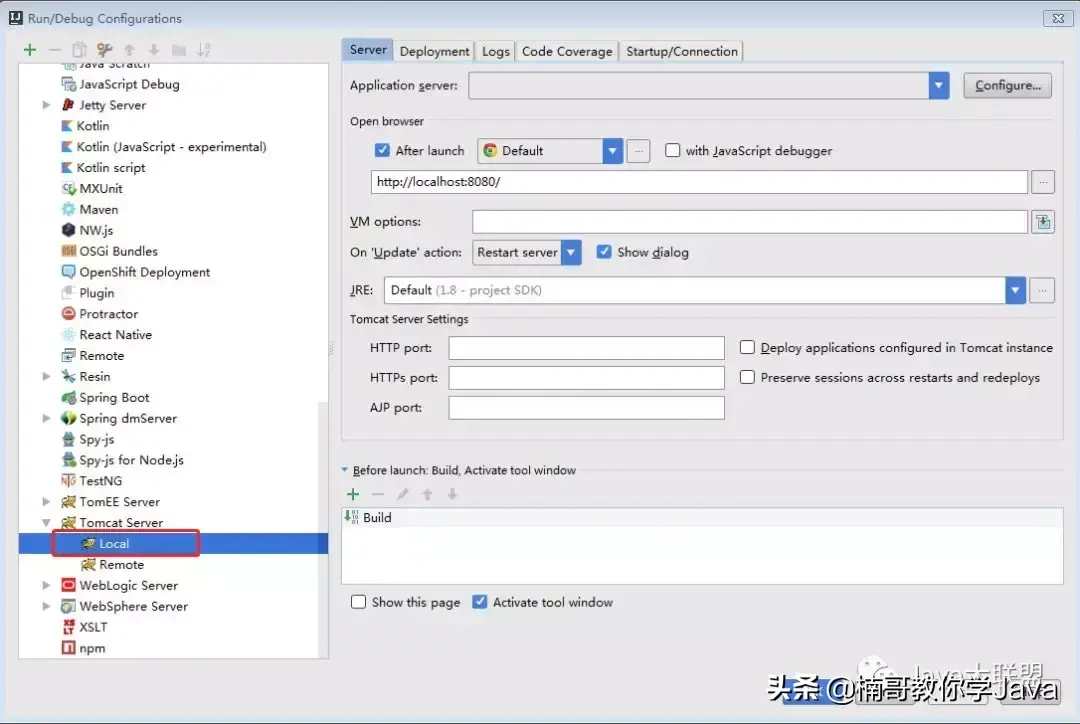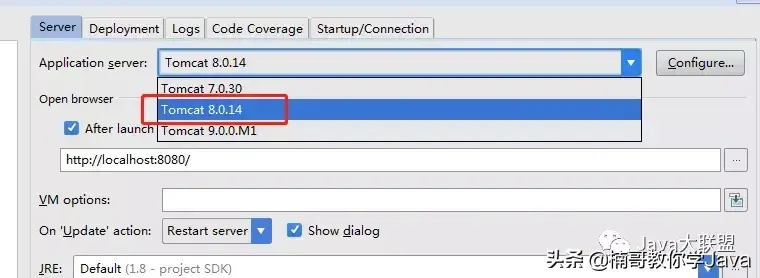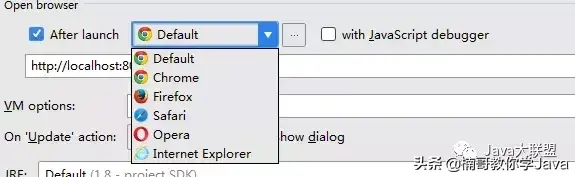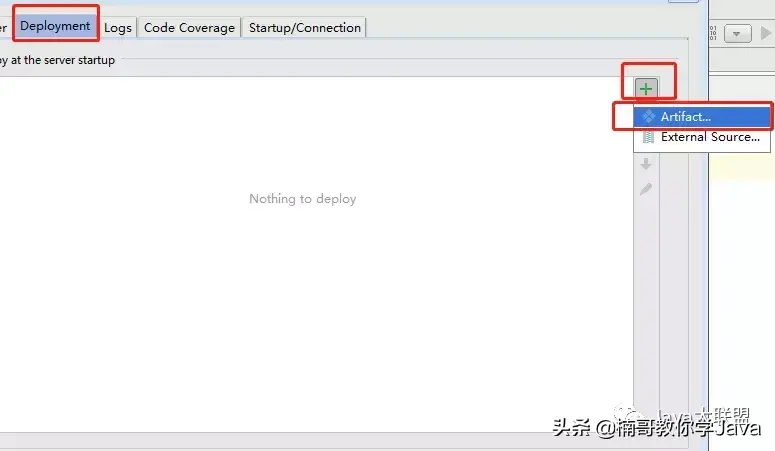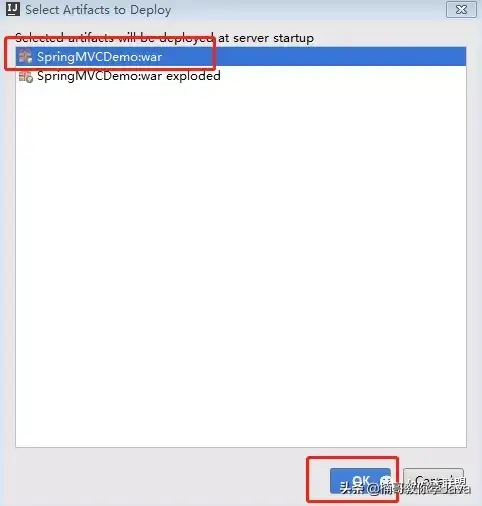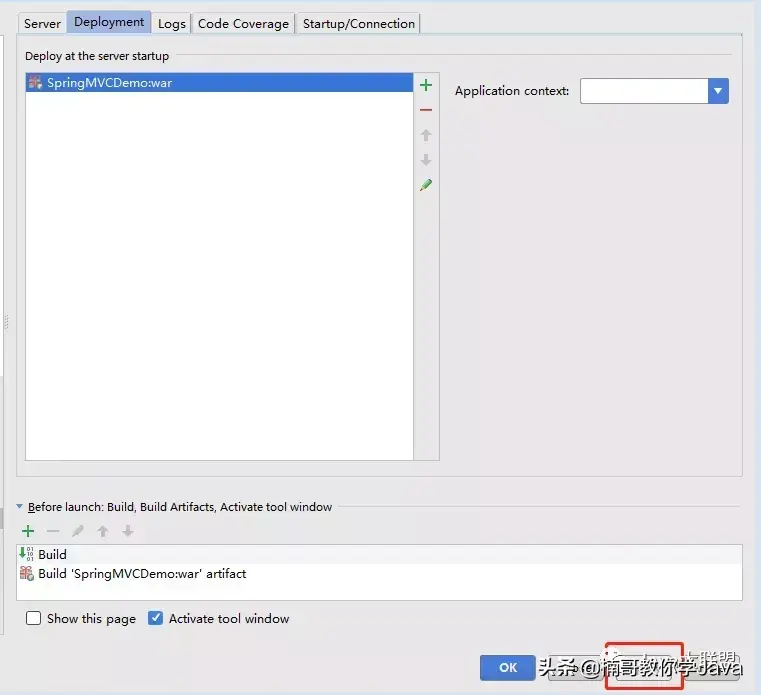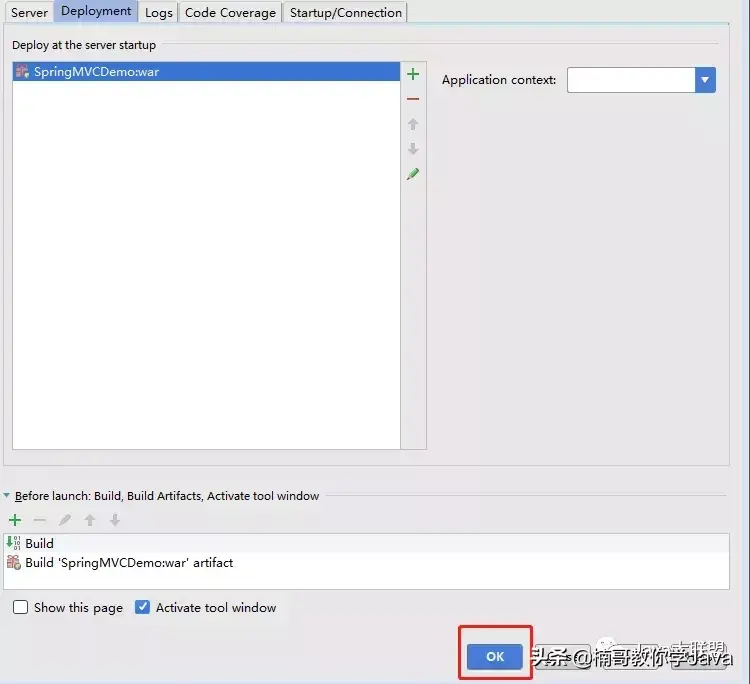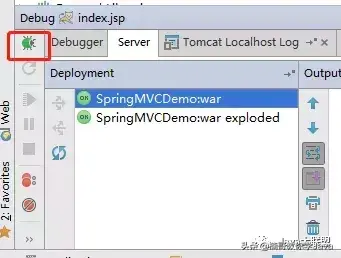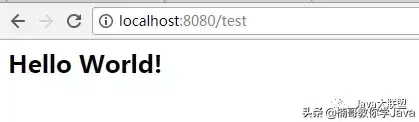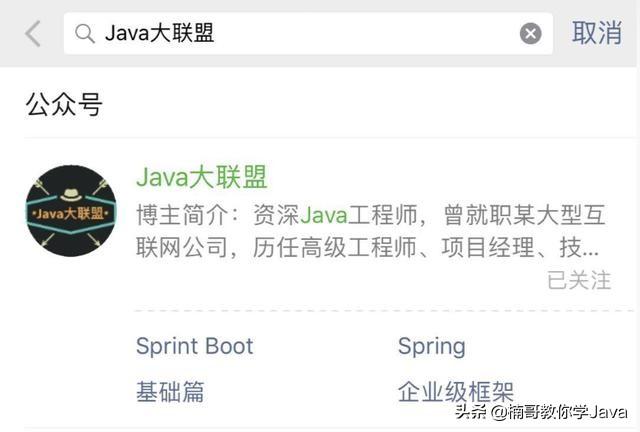前言:
IDEA全称IntelliJ IDEA,是Java语言开发的集成环境,IntelliJ IDEA在业界被公认为最好的Java开发工具之一,IDEA相对于Eclipse来说最大的优点就是更加智能。
智能提示重构代码
如果你写的代码过于复杂,或者有更好的方式来替代你写的代码,那么IDEA会给你一个提示,告诉你还可以有更好的方式。
更友好的代码提示功能
使用过IDEA的朋友都会有撸代码起飞的感觉,因为代码提示功能太强大了,无论是系统库或是自定义类中的方法,属性,类,在你撸代码时都会自动蹦出来。
强大的纠错能力
刚开始接触编程的朋友都会有这种经历,写代码时不小心打错一个字母,运行报错,找了好久都找不到错误所在。IDEA的纠错能力会在你写代码的同时,提示你代码是否正确。比如,后台跳转到JSP页面,会根据你写的JSP名来提示该文件是否存在。
IDEA的强大之处还有很多,这里只是简单说明一下,更多强大的功能需要大家自己在使用的过程中慢慢发掘。
今天我们通过使用IDEA搭建一个SpringMVC工程来教大家如何使用这款开发神器。
1.安装IDEA
IDEA官方下载地址:
https://www.jetbrains.com/idea/
安装完成之后,需要激活成功教程激活。
方法一:
help→regist→License sever ,输入
http://idea.bianchenghao.cn/key.php。
方法二:
运行里面的32位或者64位 exe文件。然后不要关闭,打开idea 进行激活,选择服务器输入: http://127.0.0.1:1017。
2.使用IDEA
1.打开IDEA,界面左侧为已存在的工程,右侧菜单的Create New Project创建一个新的工程。
2.选择创建Maven web工程。
3.输入GroupId,ArtifactId,选择版本,Next。
4.选择Maven配置,本地仓库等,Next。
5.设置工程名,工程路径,Finish完成。
6.Maven工程创建成功后,结构如下。
7.添加SpringMVC依赖jar包,修改pom.xml。
<project xmlns="http://maven.apache.org/POM/4.0.0" xmlns:xsi="http://www.w3.org/2001/XMLSchema-instance" xsi:schemaLocation="http://maven.apache.org/POM/4.0.0 http://maven.apache.org/maven-v4_0_0.xsd"> <modelVersion>4.0.0</modelVersion> <groupId>com.southwind</groupId> <artifactId>SpringMVCDemo</artifactId> <packaging>war</packaging> <version>1.0-SNAPSHOT</version> <name>SpringMVCDemo Maven Webapp</name> <url>http://maven.apache.org</url> <dependencies> <dependency> <groupId>junit</groupId> <artifactId>junit</artifactId> <version>3.8.1</version> <scope>test</scope> </dependency> <dependency> <groupId>org.springframework</groupId> <artifactId>spring-webmvc</artifactId> <version>4.3.1.RELEASE</version> </dependency> </dependencies> <build> <finalName>SpringMVCDemo</finalName> </build> </project>
8.在IDEA中,每次对pom.xml进行编辑,右下角都会自动弹出对话框,选择导入本次修改,完成依赖jar包的更新。
9.依赖jar包更新完成,可以在工程目录看到已经添加的jar。
10.在web.xml中添加DispatcherServlet配置。
<!DOCTYPE web-app PUBLIC "-//Sun Microsystems, Inchttp://www.toutiao.com/a//DTD Web Application 2.3//EN" "http://java.sun.com/dtd/web-app_2_3.dtd" > <web-app> <display-name>Archetype Created Web Application</display-name> <servlet> <servlet-name>SpringMVC</servlet-name> <servlet-class>org.springframework.web.servlet.DispatcherServlet</servlet-class> <init-param> <param-name>contextConfigLocation</param-name> <param-value>classpath:springmvc.xml</param-value> </init-param> </servlet> <servlet-mapping> <servlet-name>SpringMVC</servlet-name> <url-pattern>/</url-pattern> </servlet-mapping> </web-app>
11.在resources目录下创建springmvc.xml配置文件。
<?xml version="1.0" encoding="UTF-8"?> <beans xmlns="http://www.springframework.org/schema/beans" xmlns:xsi="http://www.w3.org/2001/XMLSchema-instance" xmlns:context="http://www.springframework.org/schema/context" xsi:schemaLocation="http://www.springframework.org/schema/beans http://www.springframework.org/schema/beans/spring-beans.xsd http://www.springframework.org/schema/context http://www.springframework.org/schema/context/spring-context.xsd"> <context:component-scan base-package="com.southwind.handler"></context:component-scan> <bean class="org.springframework.web.servlet.view.InternalResourceViewResolver"> <property name="prefix" value="/"></property> <property name="suffix" value=".jsp"></property> </bean> </beans>
12.创建MyHandler作为控制器,test业务方法,直接返回index。
@Controller public class MyHandler { @RequestMapping(value = "/test") public String test(){ return "index"; } }
13.代码写完,接下来部署tomcat,选择右上角的Edit Configurations。
14.左侧菜单选中Tomcat Server — Local。
15.右侧菜单Server中选择tomcat。
16.选择程序运行浏览器,Default即可。
17.在Deployment中添加工程。
18.选择工程。
这里会看到有war 和 war exploded可以选择。
区别:
war模式:将WEB工程以包的形式上传到服务器。
war exploded模式:将WEB工程以当前文件夹的位置关系上传到服务器。
19.工程添加完成,选择Apply应用,OK完成配置。
20.在主页面Server窗口可以看到部署的工程,Debug按钮启动tomcat。
21.启动成功会自动弹出浏览器,访问test进行测试。
成功。
源码:
链接:
https://bianchenghao.cn/s/1htDS1bm
密码: 38yb
关注微信公众号「Java大联盟」,关注即可获取海量学习干货,同时还有不定期送书,键盘,鼠标等粉丝福利。
今天的文章
JetBrains激活码(IntelliJ IDEA入门教程)分享到此就结束了,感谢您的阅读。
版权声明:本文内容由互联网用户自发贡献,该文观点仅代表作者本人。本站仅提供信息存储空间服务,不拥有所有权,不承担相关法律责任。如发现本站有涉嫌侵权/违法违规的内容, 请发送邮件至 举报,一经查实,本站将立刻删除。
如需转载请保留出处:https://bianchenghao.cn/95771.html